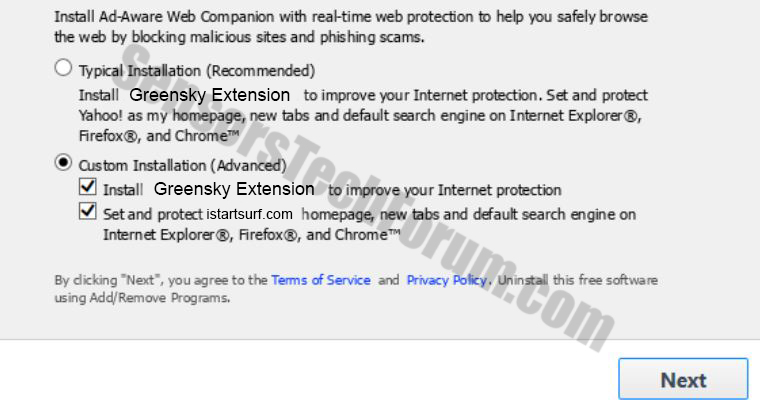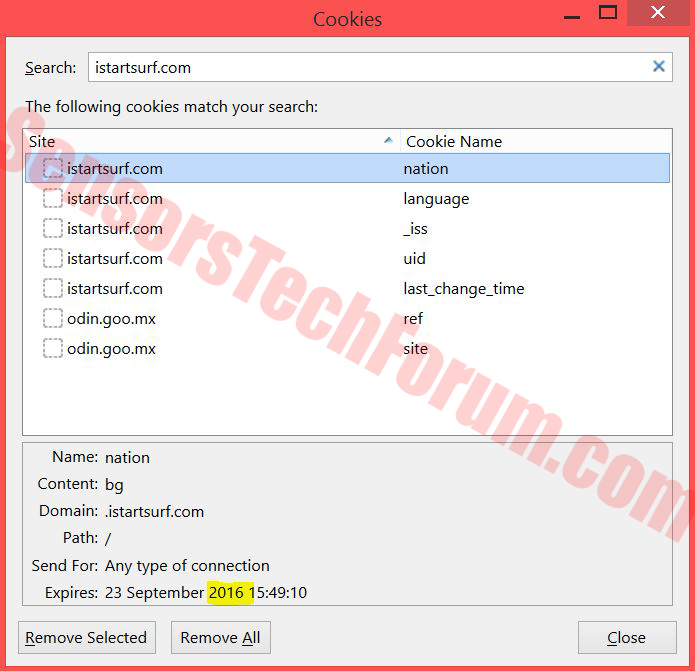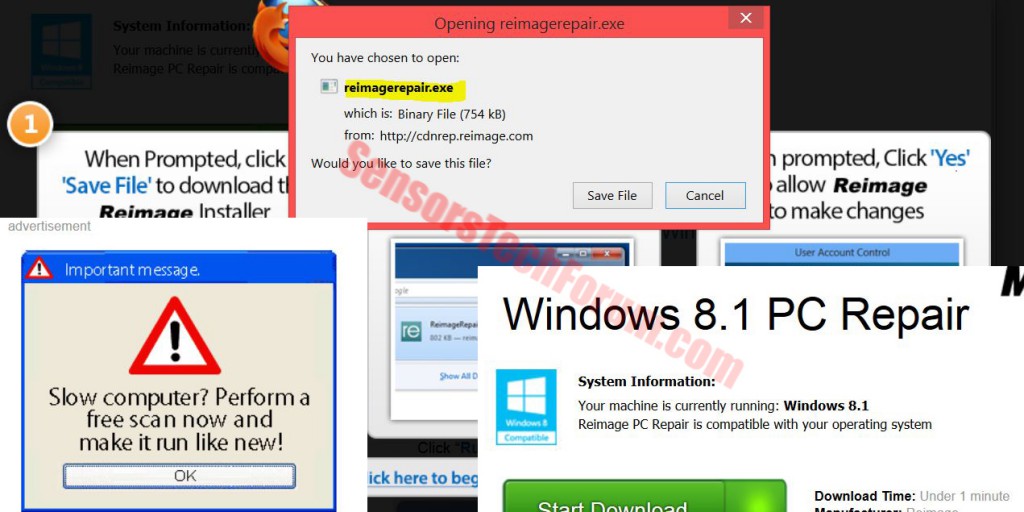| Nom | Istartsurf.com pirate de navigateur |
| Type | Pirate de navigateur. |
| brève description | Définit istartsurf.com comme page d'accueil et une nouvelle page d'onglet et commence à injecter différentes formes de contenu annoncé à l'utilisateur, tels que des redirections. |
| Symptômes | Peut changer la page d'accueil et nouvelle page de l'onglet. Peut causer réoriente. Peut ralentir le PC. |
| Méthode de distribution | Via regroupement, hotlinks médias sociaux, réoriente d'autres applications indésirables. |
| Outil de détection | Télécharger Malware Removal Tool, pour voir si votre système a été affecté par Istartsurf.com navigateur Hijacker |
 Istartsurf.com navigateur pirate de l'air est un moteur de recherche suspect, développé par Greensky Technology Co. qui est largement financé par la publicité. Sa présence sur votre ordinateur est très probablement dû à un pirate de navigateur potentiellement dangereuse, situé dedans. Le moteur de recherche suspect utilise également plusieurs types de cookies afin de suivre les informations personnelles des utilisateurs et de les partager à des clients externes. Elle administre également des publicités sponsorisées sous forme de bannières, pop-ups pris en charge des résultats de recherche, etc. Ce logiciel est particulièrement dangereux, car il définit le site istartsurf.com comme votre page d'accueil et chercheurs sécurité recommande fortement que vous effacer ses données propres de votre machine.
Istartsurf.com navigateur pirate de l'air est un moteur de recherche suspect, développé par Greensky Technology Co. qui est largement financé par la publicité. Sa présence sur votre ordinateur est très probablement dû à un pirate de navigateur potentiellement dangereuse, situé dedans. Le moteur de recherche suspect utilise également plusieurs types de cookies afin de suivre les informations personnelles des utilisateurs et de les partager à des clients externes. Elle administre également des publicités sponsorisées sous forme de bannières, pop-ups pris en charge des résultats de recherche, etc. Ce logiciel est particulièrement dangereux, car il définit le site istartsurf.com comme votre page d'accueil et chercheurs sécurité recommande fortement que vous effacer ses données propres de votre machine.
Istartsurf.com Browser Hijacker - Comment ai-je ce?
Une façon que vous avez reçu ce programme potentiellement indésirable dans la même manière que d'autres pirates de l'air, comme mystartsearch.com, par exemple - regroupement. Cette méthode particulière comprend des applications indésirables comme libre « extras » à des programmes freeware légitimes des masses télécharger tous les jours.
Il y a aussi d'autres façons d'obtenir touchés par cette application ennuyeux. Vous avez peut-être été redirigé vers un lien web qui aurait pu ajouté cela comme une extension de votre navigateur. La plupart des utilisateurs obtiennent ces extensions comme plug-ins pour regarder une vidéo sur youtube. Cela peut se produire si vous cliquez sur un facebook frauduleux, twitter ou messages linkedin.
Plus d'infos sur Istartsurf.com Browser Hijacker
Une fois activé sur votre ordinateur, Istartsurf pirate de l'air peut utiliser des cookies de suivi pour collecter différentes informations utilisateur. Dans leur politique de confidentialité, ils indiquent clairement quel type d'informations utilisateur qu'ils recueillent et ce qu'ils font avec elle:
Comme visible, l'entreprise associée à istartsurf.com est considéré comme recueillir des renseignements personnels et de le partager avec des parties externes. De plus, le moteur de recherche suspect n'a pas le chiffrement HTTPS - quelque chose qui est très important pour les moteurs de recherche ont, surtout quand il vient aux résultats de recherche. Mais ne vous inquiétez pas, car, après tout Istartsurf est pas un vrai moteur de recherche. En fait, il utilise Google redirige pour afficher ses résultats.
Aussi, en plus d'avoir plusieurs espaces publicitaires, l'une qui était une erreur fausse windows, nous transférer à une page de téléchargement de logiciels(voir le tableau ci-dessous), appelé Réimagez Repair Software - un programme considéré par la sécurité des recherches pour effrayer les utilisateurs, l'affichage des messages d'erreur exagérés dans le seul but de leur faire peur de payer pour une version sous licence de celui-ci.
Plus que ça, nous avons découvert beaucoup de différents sites Web externes qui ont été connectés avec ce moteur de recherche. Être associé à un pirate de l'air, il y a une grande possibilité que, En plus de ralentir votre PC, il peut aussi le rendre instable et sujette aux accidents. Le plus grand danger est si vous rencontrez redirect navigateur pour site malveillant. sites malveillants sont classés en tant que tels par des experts si elles font une de ces activités à l'utilisateur ou le PC concerné:
- -Demandez des renseignements personnels ou financiers de l'utilisateur comme une partie d'une enquête fausse ou récompense prétendant formulaire d'inscription.
- -Abonnez-vous aux utilisateurs de services de support technique frauduleux qui peuvent drainer l'argent de son compte de carte SIM. Ces domaines sont mstechsupport.info, instantprivacyprotecton.info, myscanandprotect.net, safetyscan.info, informationdefense.info , privacyguard.co, safetyscan.co, tous ayant un lien vers le même numéro de support technique.
- -Infectent le PC avec des logiciels malveillants ou écraser son navigateur. Un bon exemple pour cela peut être la lien web qui contient 16 code à trois chiffres qui bloque Google Chrome.
Avec l'expansion de l'Internet des objets, les cyber-criminels ont également évolué, la modification des logiciels malveillants pour extorquer des utilisateurs en chiffrant leurs fichiers ou voler leurs informations massivement via différentes campagnes publicitaires. Voilà pourquoi les ingénieurs de sécurité conseillent toujours aux utilisateurs d'être constamment mis à jour avec les dernières infections de logiciels malveillants et les menaces cybernétiques.
Retrait Istartsurf.com et de vous protéger
Si vous en avez assez de cette application ennuyeux, assurez-vous d'agir rapidement vers son retrait. Afin de se débarrasser de celui-ci manuellement gratuitement, assurez-vous de suivre les instructions de suppression étape par étape, ci-dessous. Et puisque vous avez peut-être déjà connu réoriente vers des sites tiers, Les experts en sécurité recommandent fortement de télécharger un programme anti-malware spécial qui prendra soin de tous les paramètres modifiés dans votre registre Windows ce pirate de l'air peut avoir fait aussi bien que les services qui fonctionnent activement. Un tel logiciel offrira également une protection avancée contre toute menace future pénétrer les défenses de votre PC.
Étape 1: Supprimer / Désinstaller Istartsurf.com navigateur dans Windows Hijacker
Voici une méthode en quelques étapes faciles pour supprimer ce programme. Peu importe si vous utilisez Windows 8, 7, Vista ou XP, ces mesures seront faire le travail. Faire glisser le programme ou de son dossier à la corbeille peut être un très mauvaise décision. Si vous faites cela, des morceaux de programme se laisser distancer, et qui peut conduire à un travail instable de votre PC, erreurs avec les associations de type de fichier et d'autres activités désagréables. La bonne façon d'obtenir un programme sur votre ordinateur est de le désinstaller. Pour ce faire,:
Sélectionnez le programme que vous souhaitez supprimer, et appuyez sur “Désinstaller” (fig.3).
Suivez les instructions ci-dessus et vous désinstaller avec succès Istartsurf.com Browser Hijacker.
Étape 2: Retirer Istartsurf.com navigateur Hijacker depuis votre navigateur
Sélectionnez le “Add-ons” icône dans le menu
Sélectionner Istartsurf.com pirate de navigateur et cliquez sur “Supprimer”
Après Istartsurf.com pirate de navigateur est retiré, redémarrer Mozilla Firefox par fermeture du rouge “X” dans le coin en haut à droite et commencer à nouveau.
Sélectionnez Istartsurf.com navigateur Hijacker pour enlever, puis cliquez sur «Désactiver’. Une fenêtre pop-up apparaît pour vous informer que vous êtes sur le point de désactiver la barre d'outils sélectionnée, et des barres d'outils supplémentaires peuvent être désactivés ainsi. Laissez toutes les cases cochées, et cliquez sur «Désactiver’.
Après Istartsurf.com pirate de navigateur a été retiré, redémarrage Internet Explorer en la fermant du rouge 'X’ dans le coin en haut à droite et commencer à nouveau.
Ouvrez le menu déroulant en cliquant sur l'icône de pignon dans le top coin droit.

Dans le menu de liste déroulante, sélectionnez 'Préférences’
Dans la nouvelle fenêtre, sélectionnez «Extensions’
Cliquez une fois sur Istartsurf.com pirate de navigateur
Cliquez «Désinstaller’
Une fenêtre pop-up apparaîtra vous demandant de confirmer désinstaller Istartsurf.com pirate de navigateur. Sélectionner «Désinstaller’ encore, et le navigateur Istartsurf.com Hijacker sera supprimé.
Pour supprimer tous les objets associés qui sont laissés après la désinstallation et de détecter d'éventuelles autres menaces, vous devriez:
Étape 3: Démarrez votre PC en mode sans échec pour supprimer Istartsurf.com Browser Hijacker.
Suppression Istartsurf.com navigateur Hijacker de Windows XP, Vue, 7 systèmes:
1. Enlevez tous les CD et DVD, puis redémarrez votre PC à partir de la “Début” menu.
2. Sélectionnez l'une des deux options ci-dessous:
– Pour les PC avec un système d'exploitation unique: Presse “F8” à plusieurs reprises après le premier écran de démarrage apparaît pendant le redémarrage de votre ordinateur. Au cas où le Le logo Windows apparaît sur l'écran, vous devez répéter la même tâche.
– Pour les PC avec plusieurs systèmes d'exploitation: Тhe touches fléchées vous aideront à choisir le système d'exploitation que vous préférez commencer en Mode sans échec. Presse “F8” tout comme décrit pour un seul système d'exploitation.
3. Comme le “Options de démarrage avancées” écran apparaît, sélectionnez le Mode sans échec option que vous voulez en utilisant les touches fléchées. Comme vous faites votre sélection, presse “Entrer“.
4. Connectez-vous à votre ordinateur en utilisant votre compte d'administrateur
Bien que votre ordinateur est en mode sans échec, les mots “Mode sans échec” apparaîtra dans les quatre coins de votre écran.
Suppression Istartsurf.com navigateur Hijacker à partir de Windows 8, 8.1 et 10 systèmes:
La sous-étape 1:
La sous-étape 2:
Tandis que Shift enfoncée bouton, cliquer sur Puissance puis cliquez sur Redémarrage.
La sous-étape 3:
Après le redémarrage, le menu apparaîtra aftermentioned. De là, vous devriez choisir Résoudre les problèmes.

La sous-étape 4:
Vous verrez le Résoudre les problèmes menu. Dans ce menu, vous pouvez choisir Options avancées.

La sous-étape 5:
Après le Options avancées menu apparaît, cliquer sur Paramètres de démarrage.

La sous-étape 6:
La sous-étape 7:
Un menu apparaîtra au redémarrage. Vous devriez choisir Mode sans échec en appuyant sur le numéro correspondant et la machine va redémarrer et démarrer en mode sans échec afin que vous puissiez rechercher et supprimer Istartsurf.com pirate de navigateur.
Étape 4: Retirer Istartsurf.com navigateur Hijacker automatiquement par le téléchargement d'un programme anti-malware avancée.
Pour nettoyer votre ordinateur, vous devriez télécharger un programme anti-malware mise à jour sur un PC à l'abri et alors l'installer sur l'ordinateur affecté en mode déconnecté. Après que vous devriez démarrer en mode sans échec et analyser votre ordinateur pour supprimer tous les objets associés du navigateur Istartsurf.com Hijacker.
- Fenêtres
- Mac OS X
- Google Chrome
- Mozilla Firefox
- Microsoft bord
- Safari
- Internet Explorer
- Arrêter les pop-ups push
Comment supprimer le pirate de navigateur Istartsurf.com de Windows.
Étape 1: Scan pour Istartsurf.com navigateur avec Hijacker SpyHunter Anti-Malware outil



Étape 2: Démarrez votre PC en mode sans échec





Étape 3: Désinstaller Istartsurf.com Browser Hijacker et des logiciels connexes à partir de Windows
Étapes de désinstallation pour Windows 11



Étapes de désinstallation pour Windows 10 et versions plus anciennes
Voici une méthode en quelques étapes simples qui devraient pouvoir désinstaller la plupart des programmes. Peu importe si vous utilisez Windows 10, 8, 7, Vista ou XP, ces mesures seront faire le travail. Faire glisser le programme ou de son dossier à la corbeille peut être un très mauvaise décision. Si vous faites cela, des morceaux du programme sont laissés, et qui peut conduire à un travail instable de votre PC, erreurs avec les associations de types de fichiers et d'autres activités désagréables. La bonne façon d'obtenir un programme sur votre ordinateur est de le désinstaller. Pour ce faire,:


 Suivez les instructions ci-dessus et vous désinstaller avec succès la plupart des programmes.
Suivez les instructions ci-dessus et vous désinstaller avec succès la plupart des programmes.
Étape 4: Nettoyer tous les registres, Created by Istartsurf.com Browser Hijacker on Your PC.
Les registres généralement ciblés des machines Windows sont les suivantes:
- HKEY_LOCAL_MACHINE Software Microsoft Windows CurrentVersion Run
- HKEY_CURRENT_USER Software Microsoft Windows CurrentVersion Run
- HKEY_LOCAL_MACHINE Software Microsoft Windows CurrentVersion RunOnce
- HKEY_CURRENT_USER Software Microsoft Windows CurrentVersion RunOnce
Vous pouvez y accéder en ouvrant l'éditeur de Registre Windows et la suppression de toutes les valeurs, créé par Istartsurf.com navigateur Hijacker il. Cela peut se produire en suivant les étapes ci-dessous:


 Pointe: Pour trouver une valeur créée virus, vous pouvez faire un clic droit dessus et cliquez "Modifier" pour voir quel fichier il est configuré pour exécuter. Si cela est l'emplacement du fichier de virus, supprimer la valeur.
Pointe: Pour trouver une valeur créée virus, vous pouvez faire un clic droit dessus et cliquez "Modifier" pour voir quel fichier il est configuré pour exécuter. Si cela est l'emplacement du fichier de virus, supprimer la valeur.
Guide de suppression de vidéo pour le pirate de navigateur Istartsurf.com (Fenêtres).
Supprimer Istartsurf.com Browser Hijacker à partir de Mac OS X.
Étape 1: Désinstallez Istartsurf.com Browser Hijacker et supprimez les fichiers et objets associés





Votre Mac vous affichera une liste des éléments qui démarrent automatiquement lorsque vous vous connectez. Recherchez les applications suspectes identiques ou similaires à Istartsurf.com Browser Hijacker. Vérifiez l'application que vous voulez arrêter de courir automatiquement puis sélectionnez sur le Moins ("-") icône pour cacher.
- Aller à Chercheur.
- Dans la barre de recherche tapez le nom de l'application que vous souhaitez supprimer.
- Au-dessus de la barre de recherche changer les deux menus déroulants à "Fichiers système" et "Sont inclus" de sorte que vous pouvez voir tous les fichiers associés à l'application que vous souhaitez supprimer. Gardez à l'esprit que certains des fichiers ne peuvent pas être liés à l'application de manière très attention quels fichiers vous supprimez.
- Si tous les fichiers sont liés, tenir la ⌘ + A boutons pour les sélectionner, puis les conduire à "Poubelle".
Si vous ne pouvez pas supprimer Istartsurf.com Browser Hijacker via Étape 1 au dessus:
Si vous ne trouvez pas les fichiers de virus et des objets dans vos applications ou d'autres endroits que nous avons indiqués ci-dessus, vous pouvez rechercher manuellement pour eux dans les bibliothèques de votre Mac. Mais avant de faire cela, s'il vous plaît lire l'avertissement ci-dessous:



Vous pouvez répéter la même procédure avec les autres Bibliothèque répertoires:
→ ~ / Library / LaunchAgents
/Bibliothèque / LaunchDaemons
Pointe: ~ est-il sur le but, car elle conduit à plus LaunchAgents.
Étape 2: Rechercher et supprimer les fichiers Istartsurf.com Browser Hijacker de votre Mac
Lorsque vous faites face à des problèmes sur votre Mac en raison de scripts et de programmes indésirables tels que Istartsurf.com Browser Hijacker, la méthode recommandée pour éliminer la menace est à l'aide d'un programme anti-malware. SpyHunter pour Mac propose des fonctionnalités de sécurité avancées ainsi que d'autres modules qui amélioreront la sécurité de votre Mac et le protégeront à l'avenir.
Guide de suppression de vidéo pour le pirate de navigateur Istartsurf.com (Mac)
Supprimer le pirate de navigateur Istartsurf.com de Google Chrome.
Étape 1: Démarrez Google Chrome et ouvrez le menu déroulant

Étape 2: Déplacez le curseur sur "Outils" et puis dans le menu étendu choisir "Extensions"

Étape 3: De l'ouverture "Extensions" Menu localiser l'extension indésirable et cliquez sur son "Supprimer" bouton.

Étape 4: Une fois l'extension retirée, redémarrer Google Chrome en la fermant du rouge "X" bouton dans le coin supérieur droit et commencer à nouveau.
Supprimer le pirate de navigateur Istartsurf.com de Mozilla Firefox.
Étape 1: Lancer Mozilla Firefox. Ouvrez la fenêtre de menu:

Étape 2: Sélectionnez le "Add-ons" icône dans le menu.

Étape 3: Sélectionnez l'extension indésirable et cliquez sur "Supprimer"

Étape 4: Une fois l'extension retirée, redémarrer Mozilla Firefox par fermeture du rouge "X" bouton dans le coin supérieur droit et commencer à nouveau.
Désinstaller Istartsurf.com Browser Hijacker de Microsoft Edge.
Étape 1: Démarrer le navigateur Edge.
Étape 2: Ouvrez le menu déroulant en cliquant sur l'icône en haut à droite.

Étape 3: Dans le menu de liste déroulante, sélectionnez "Extensions".

Étape 4: Choisissez l'extension suspecte que vous souhaitez supprimer, puis cliquez sur l'icône d'engrenage.

Étape 5: Supprimez l'extension malveillante en faisant défiler vers le bas puis en cliquant sur Désinstaller.

Supprimer Istartsurf.com Browser Hijacker de Safari
Étape 1: Démarrez l'application Safari.
Étape 2: Après avoir plané le curseur de la souris vers le haut de l'écran, cliquez sur le texte Safari pour ouvrir son menu déroulant.
Étape 3: Dans le menu, cliquer sur "Préférences".

Étape 4: Après cela, Sélectionnez l'onglet Extensions.

Étape 5: Cliquez une fois sur l'extension que vous souhaitez supprimer.
Étape 6: Cliquez sur 'Désinstaller'.

Une fenêtre pop-up apparaîtra vous demandant de confirmer désinstaller l'extension. Sélectionner «Désinstaller» encore, et le navigateur Istartsurf.com Hijacker sera supprimé.
Éliminer le pirate de navigateur Istartsurf.com d'Internet Explorer.
Étape 1: Démarrez Internet Explorer.
Étape 2: Cliquez sur l'icône d'engrenage intitulée « Outils » pour ouvrir le menu déroulant et sélectionnez « Gérer les modules complémentaires »

Étape 3: Dans la fenêtre « Gérer les modules complémentaires ».

Étape 4: Sélectionnez l'extension que vous souhaitez supprimer, puis cliquez sur « Désactiver ». Une fenêtre pop-up apparaîtra pour vous informer que vous êtes sur le point de désactiver l'extension sélectionnée, et quelques autres add-ons peuvent être désactivées et. Laissez toutes les cases cochées, et cliquez sur 'Désactiver'.

Étape 5: Après l'extension indésirable a été supprimé, redémarrez Internet Explorer en le fermant à partir du bouton rouge 'X' situé dans le coin supérieur droit et redémarrez-le.
Supprimez les notifications push de vos navigateurs
Désactiver les notifications push de Google Chrome
Pour désactiver les notifications push du navigateur Google Chrome, s'il vous plaît suivez les étapes ci-dessous:
Étape 1: Aller à Paramètres dans Chrome.

Étape 2: Dans les paramètres, sélectionnez «Réglages avancés":

Étape 3: Cliquez sur "Paramètres de contenu":

Étape 4: Ouvert "notifications":

Étape 5: Cliquez sur les trois points et choisissez Bloquer, Modifier ou supprimer des options:

Supprimer les notifications push sur Firefox
Étape 1: Accédez aux options de Firefox.

Étape 2: Aller aux paramètres", saisissez "notifications" dans la barre de recherche et cliquez sur "Paramètres":

Étape 3: Cliquez sur "Supprimer" sur n'importe quel site pour lequel vous souhaitez que les notifications disparaissent et cliquez sur "Enregistrer les modifications"

Arrêter les notifications push sur Opera
Étape 1: À l'opéra, presse ALT + P pour aller dans les paramètres.

Étape 2: Dans la recherche de paramètres, tapez "Contenu" pour accéder aux paramètres de contenu.

Étape 3: Notifications ouvertes:

Étape 4: Faites la même chose que vous avez fait avec Google Chrome (expliqué ci-dessous):

Éliminez les notifications push sur Safari
Étape 1: Ouvrez les préférences Safari.

Étape 2: Choisissez le domaine à partir duquel vous souhaitez que les pop-ups push disparaissent et passez à "Refuser" de "Permettre".
Istartsurf.com Browser Hijacker-FAQ
What Is Istartsurf.com Browser Hijacker?
La menace Istartsurf.com Browser Hijacker est un logiciel publicitaire ou navigateur virus de redirection.
Cela peut ralentir considérablement votre ordinateur et afficher des publicités. L'idée principale est que vos informations soient probablement volées ou que davantage d'annonces apparaissent sur votre appareil.
Les créateurs de ces applications indésirables travaillent avec des systèmes de paiement au clic pour amener votre ordinateur à visiter des sites Web risqués ou différents types de sites Web susceptibles de générer des fonds.. C'est pourquoi ils ne se soucient même pas des types de sites Web qui apparaissent sur les annonces.. Cela rend leurs logiciels indésirables indirectement risqués pour votre système d'exploitation.
What Are the Symptoms of Istartsurf.com Browser Hijacker?
Il y a plusieurs symptômes à rechercher lorsque cette menace particulière et les applications indésirables en général sont actives:
Symptôme #1: Votre ordinateur peut devenir lent et avoir des performances médiocres en général.
Symptôme #2: Vous avez des barres d'outils, des modules complémentaires ou des extensions sur vos navigateurs Web que vous ne vous souvenez pas avoir ajoutés.
Symptôme #3: Vous voyez tous les types d'annonces, comme les résultats de recherche financés par la publicité, pop-ups et redirections pour apparaître au hasard.
Symptôme #4: Vous voyez les applications installées sur votre Mac s'exécuter automatiquement et vous ne vous souvenez pas de les avoir installées.
Symptôme #5: Vous voyez des processus suspects en cours d'exécution dans votre gestionnaire de tâches.
Si vous voyez un ou plusieurs de ces symptômes, alors les experts en sécurité vous recommandent de vérifier la présence de virus sur votre ordinateur.
Quels types de programmes indésirables existe-t-il?
Selon la plupart des chercheurs en malwares et experts en cybersécurité, les menaces qui peuvent actuellement affecter votre appareil peuvent être logiciel antivirus malveillant, adware, les pirates de navigateur, cliqueurs, faux optimiseurs et toutes formes de PUP.
Que faire si j'ai un "virus" comme le pirate de navigateur Istartsurf.com?
Avec quelques actions simples. Tout d'abord, il est impératif que vous suiviez ces étapes:
Étape 1: Trouvez un ordinateur sûr et connectez-le à un autre réseau, pas celui dans lequel votre Mac a été infecté.
Étape 2: Changer tous vos mots de passe, à partir de vos mots de passe de messagerie.
Étape 3: Activer authentification à deux facteurs pour la protection de vos comptes importants.
Étape 4: Appelez votre banque au modifier les détails de votre carte de crédit (code secret, etc) si vous avez enregistré votre carte de crédit pour faire des achats en ligne ou avez effectué des activités en ligne avec votre carte.
Étape 5: Assurez-vous de appelez votre FAI (Fournisseur Internet ou opérateur) et demandez-leur de changer votre adresse IP.
Étape 6: Change ton Mot de passe WiFi.
Étape 7: (En option): Assurez-vous de rechercher les virus sur tous les appareils connectés à votre réseau et répétez ces étapes pour eux s'ils sont affectés.
Étape 8: Installer un anti-malware logiciel avec protection en temps réel sur chaque appareil que vous possédez.
Étape 9: Essayez de ne pas télécharger de logiciels à partir de sites dont vous ne savez rien et restez à l'écart sites Web à faible réputation en général.
Si vous suivez ces recommandations, votre réseau et tous les appareils deviendront beaucoup plus sécurisés contre les menaces ou les logiciels invasifs et seront également exempts de virus et protégés à l'avenir.
How Does Istartsurf.com Browser Hijacker Work?
Une fois installé, Istartsurf.com Browser Hijacker can collecter des données en utilisant traqueurs. Ces données concernent vos habitudes de navigation sur le Web, tels que les sites Web que vous visitez et les termes de recherche que vous utilisez. Elles sont ensuite utilisées pour vous cibler avec des publicités ou pour vendre vos informations à des tiers..
Istartsurf.com Browser Hijacker can also télécharger d'autres logiciels malveillants sur votre ordinateur, tels que les virus et les logiciels espions, qui peut être utilisé pour voler vos informations personnelles et diffuser des publicités à risque, qui peut rediriger vers des sites de virus ou des escroqueries.
Is Istartsurf.com Browser Hijacker Malware?
La vérité est que les PUP (adware, les pirates de navigateur) ne sont pas des virus, mais peut être tout aussi dangereux car ils peuvent vous montrer et vous rediriger vers des sites Web malveillants et des pages frauduleuses.
De nombreux experts en sécurité classent les programmes potentiellement indésirables comme des logiciels malveillants. Cela est dû aux effets indésirables que les PUP peuvent causer, telles que l'affichage de publicités intrusives et la collecte de données utilisateur à l'insu de l'utilisateur ou sans son consentement.
À propos de la recherche sur le pirate de navigateur Istartsurf.com
Le contenu que nous publions sur SensorsTechForum.com, ce guide de suppression du pirate de navigateur Istartsurf.com inclus, est le résultat de recherches approfondies, le travail acharné et le dévouement de notre équipe pour vous aider à éliminer les, problème lié aux logiciels publicitaires, et restaurez votre navigateur et votre système informatique.
Comment avons-nous mené la recherche sur le pirate de navigateur Istartsurf.com?
Veuillez noter que notre recherche est basée sur une enquête indépendante. Nous sommes en contact avec des chercheurs indépendants en sécurité, grâce auquel nous recevons des mises à jour quotidiennes sur les derniers malwares, adware, et définitions des pirates de navigateur.
En outre, the research behind the Istartsurf.com Browser Hijacker threat is backed with VirusTotal.
Pour mieux comprendre cette menace en ligne, veuillez vous référer aux articles suivants qui fournissent des détails bien informés.